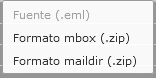En el caso de que consultemos el correo por la web de la UMA, estemos llegando al tope de nuestro espacio en el buzón de correo, y no podamos borrar más mensajes por ser necesario conservarlos, se puede hacer una copia de seguridad de aquellos que deseemos conservar, pero no sean de consulta constante.
Ésta opción, solo está disponible en el visor de correo RoundCube, no en Squirrelmail, por lo que si utilizamos éste último, deberíamos cambiar en DUMA nuestro visor por defecto, entrando en Mis Datos, Correo, Webmail.
NOTA: El correo web es una forma puntual de consultar el correo de la UMA, por lo que se recomienda que se configure un cliente como Outlook, Thunderbird, o Mail. Puede consultar la forma de hacer copia en estos clientes aqui.
Para hacer la copia de seguridad, se deben seleccionar, dentro de una carpeta, todos aquellos mensajes que queramos copiar, y luego pinchar en el icono del engranaje en la parte superior. Elegimos la opción Descargar.
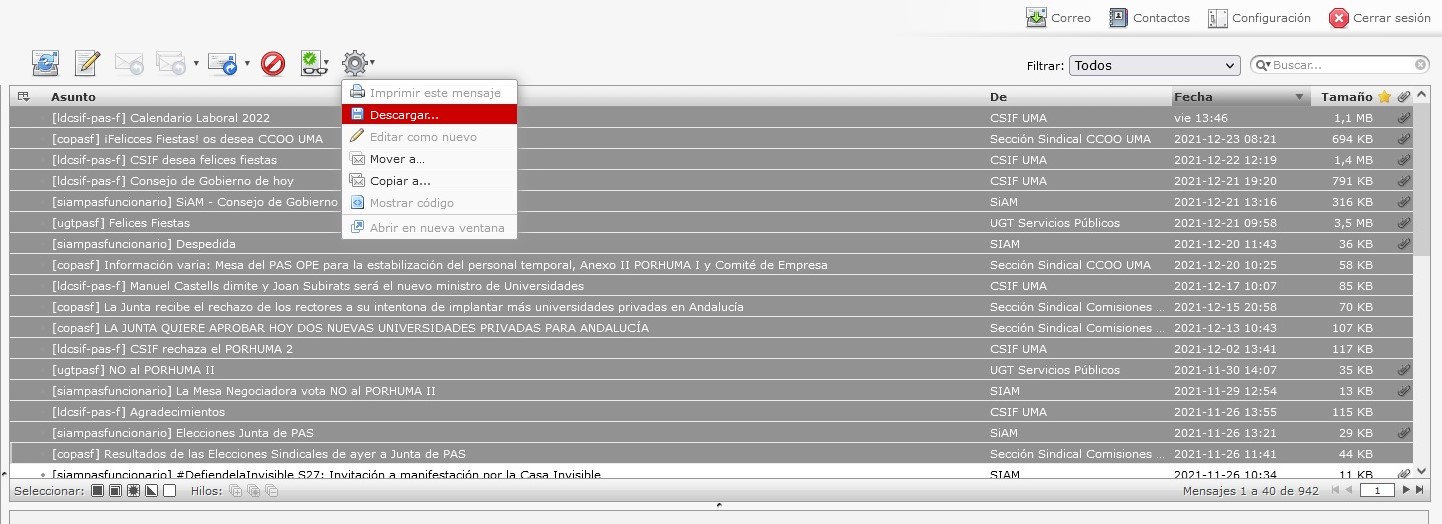
A continuación, escogemos guardar los archivos seleccionados en formato mbox o en formato maildir.
Guardamos el archivo .zip generado en la carpeta de nuestra elección, y ya tendremos una copia de esos mensajes.
¿Qué formato es el mejor?
En el caso del formato mbox, todos los mensajes se guardan en un solo archivo. Este tipo de archivo puede visualizarse con Thundebird y con Mail de MAC (añadiéndolo como una carpeta local, no abriéndolo directamente), pero no con Outlook. En el caso de que no queramos tener instalado o configurado ningún cliente de correo, podemos ver el contenido de los mensajes usando un visor de archivos mbox, como puede ser Windows MBox Viewer.
En el caso del formato maildir, se genera un archivo por cada mensaje con la extensión .eml. Estos se pueden visualizar con cualquier cliente de correo (Outlook, Thunderbird o Mail de MAC), aunque es necesario tener una cuenta configurada en dichos clientes para que se abran los mensajes.
Una vez comprobemos que están todos los mensajes que necesitamos o queremos guardar, y que podemos visualizarlos y comprobar su contenido, podríamos borrarlos del servidor para hacer sitio en el buzón.
NOTA: El archivo mbox o maildir descargado, SOLO puede consultarse desde el equipo en el que se haya guardado, aunque podría hacerse copia del mismo en cualquier otro equipo para poder consultarlo desde diferentes ubicaciones, y tener copia de seguridad en el caso de tener que formatear o cambiar el equipo.
Etiquetas: copia de seguridad, correo, roundcube